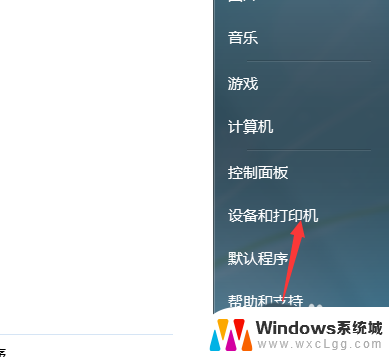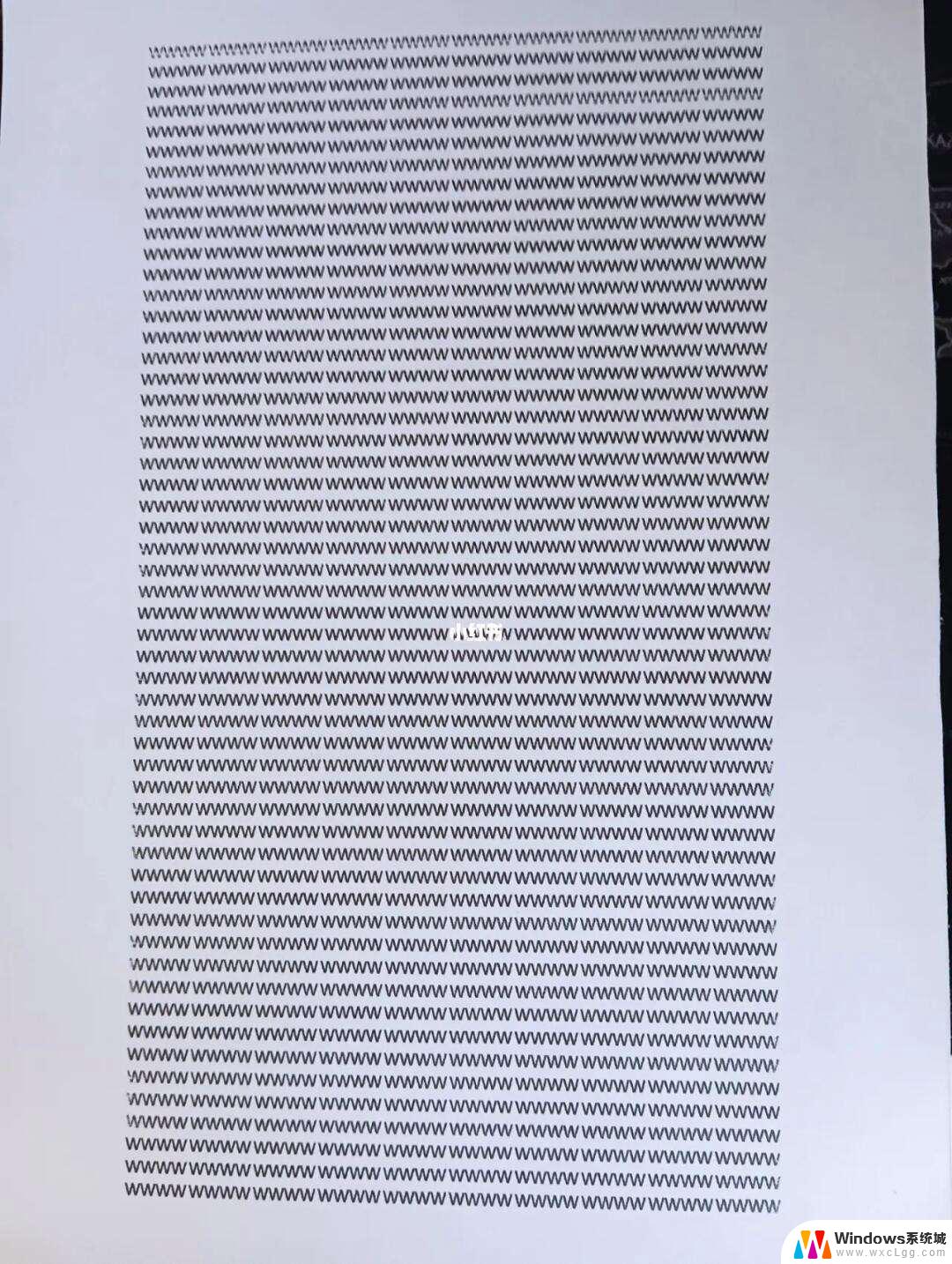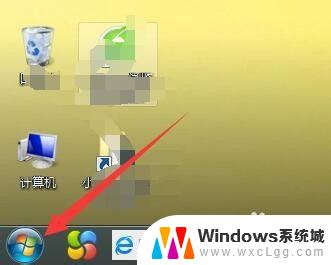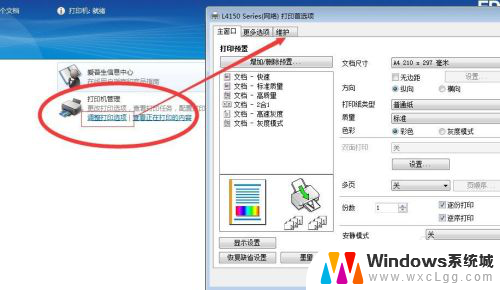惠普2775打印机怎么清洗喷头 如何正确清洁HP DeskJet2700系列墨盒
惠普2775打印机是一款性能稳定的打印设备,但长时间使用后喷头可能会堵塞影响打印质量,为了保持打印机的正常工作,定期清洁喷头是必不可少的。清洁喷头可以帮助打印机恢复正常打印效果,延长打印机的使用寿命。对于HP DeskJet2700系列墨盒的清洁,用户可以按照官方指引进行操作,定期清洗墨盒和喷头,保持打印机的良好状态。
步骤如下:
1.请先确认打印机IP地址,如果打印机和手机连接同一无线网络(1个路由器)。请在打印机待机状态同时按下无线和信息按钮,只要按一下,不要长按2个按键。后松手,打印出网络配置页查看打印机的IP地址。如果手机连接打印机无线直连信号,IP地址固定为192.168.223.1。

2.手机打开任意网页浏览器,根据连接方式的不同在搜索栏输入192.168.223.1后访问打印机EWS页面。

3.进入打印机EWS管理界面,依次打开工具菜单,找到实用程序中的打印质量工具箱。
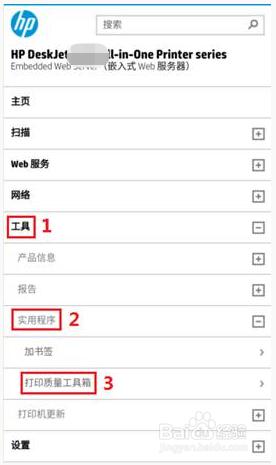
4.打开打印质量工具箱,找到清洁打印头选项,点击清洁。
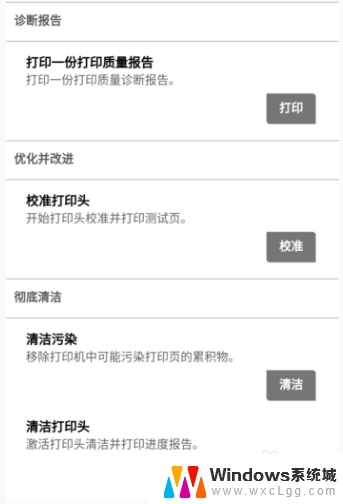
5.等待清洁完成打印机会自动打印一张打印质量诊断页。根据打印质量诊断页上的文字说明以及各个颜色显示状态来判断打印质量是否正常。如果此页面内容都正常,可以尝试打印其它文档进行确认;如果打印质量依旧有问题如缺行、缺色,请继续尝试清洁。

6.清洁完成后页面出现相应提示,如果打印质量正常点击完成即可;如果依旧有问题请尝试级别2清洁。请注意清洁墨盒是是会消耗一定墨水的,一般来说不建议尝试超过两次以上的清洁操作以免墨水消耗太多。如果级别2清洁依旧无法解决打印质量问题,请根据打印质量问题来确认是哪个墨盒的问题。然后尝试更换新墨盒来解决质量问题。
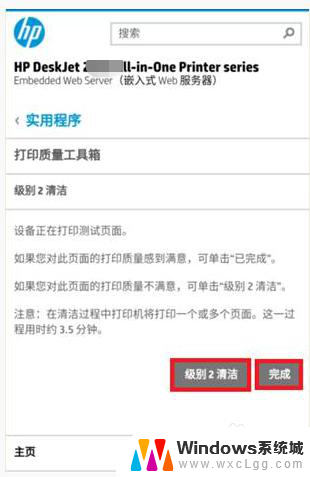
以上就是惠普2775打印机如何清洗喷头的全部内容,如果你遇到了这种问题,可以尝试按照以上方法解决,希望对大家有所帮助。